- Central de conhecimento
- Marketing
- Arquivos
- Adicionar vídeos de Descript ao HubSpot
Isenção de responsabilidade de tradução: esse conteúdo foi traduzido para sua conveniência com o uso de software e pode não ter sido revisado por uma pessoa. O texto oficial é a versão em inglês e sempre será o texto mais atualizado. Para ver a versão em inglês, clique aqui.
Adicionar vídeos de Descript ao HubSpot
Ultima atualização: 16 de Outubro de 2025
Disponível com qualquer uma das seguintes assinaturas, salvo menção ao contrário:
-
Content Hub Professional, Enterprise
Na ferramenta de vídeo HubSpot, você pode navegar diretamente para Descript para editar seu vídeo. Depois de criar um novo vídeo, você pode exportá-lo diretamente para a ferramenta de vídeo no HubSpot. Os arquivos de vídeo de Descript também aparecerão automaticamente na ferramenta de arquivos.
- Em sua conta HubSpot, acesse Conteúdo > Vídeo.
- No canto superior direito, clique em Adicionar vídeos e selecione Descrito.
- Efetue login em sua conta Descript.
- Em sua conta Descript, configure um novo vídeo ou selecione um vídeo existente.
- Após editar o vídeo, no canto superior direito, clique em Exportar.
- Na caixa de diálogo, selecione a guia Vídeo .
- Clique no menu suspenso Destino e selecione HubSpot.
- Clique em Publicar ou Exportar. Você será redirecionado automaticamente para os detalhes do arquivo de vídeo no HubSpot.
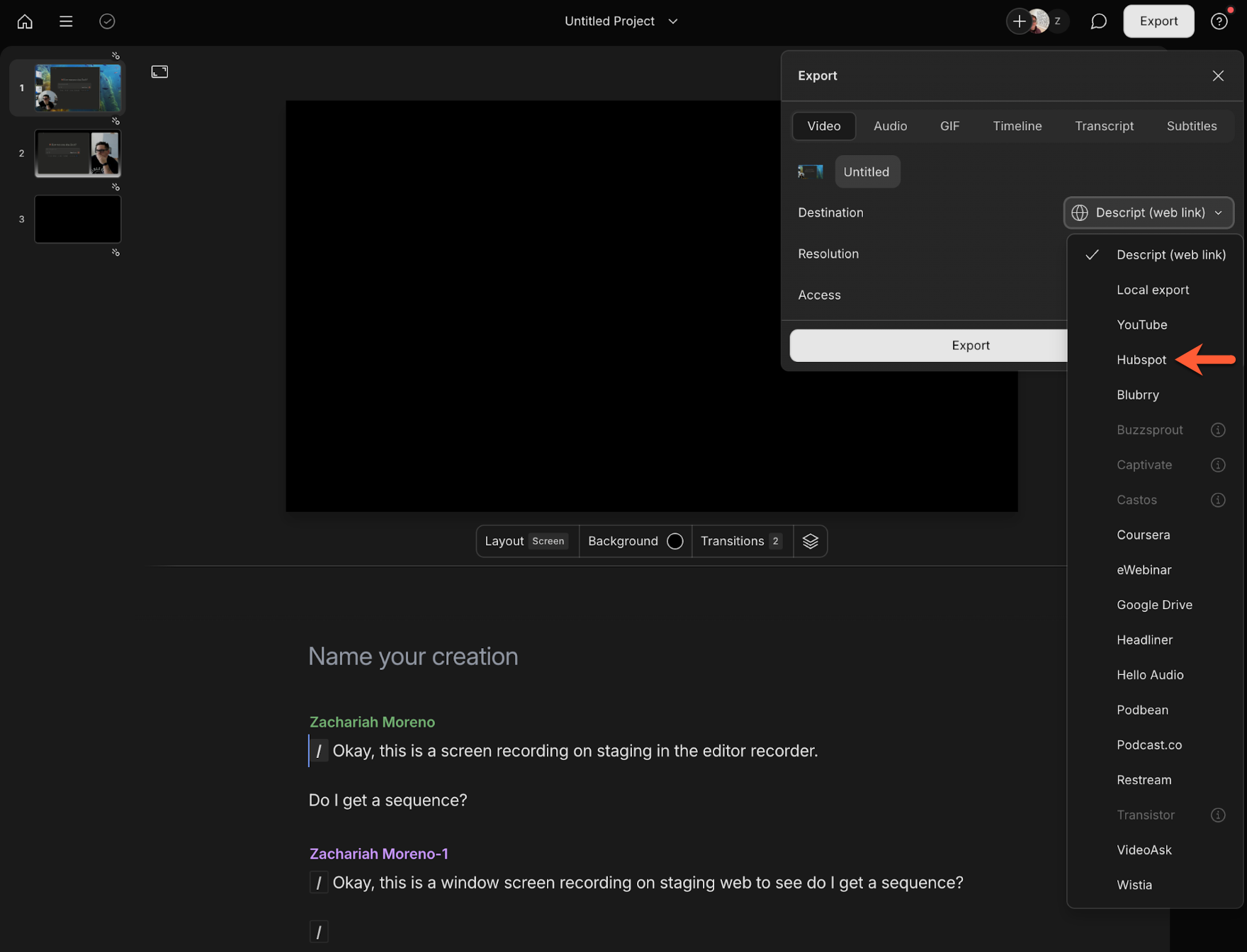
Files
Agradecemos pelos seus comentários. Eles são muito importantes para nós.
Este formulário deve ser usado apenas para fazer comentários sobre esses artigos. Saiba como obter ajuda para usar a HubSpot.